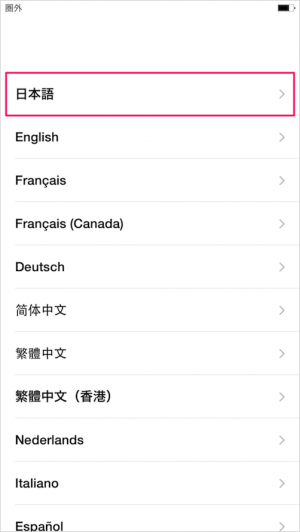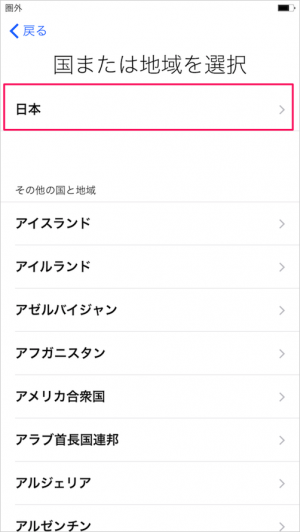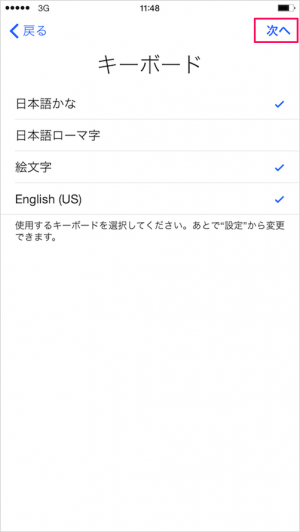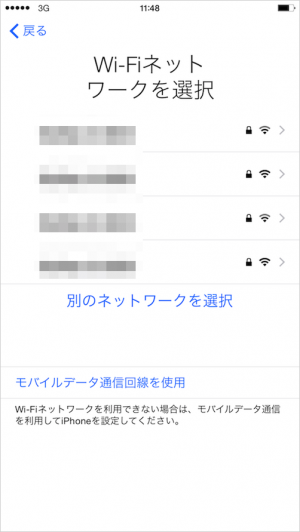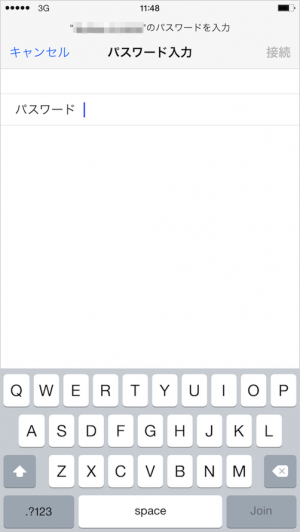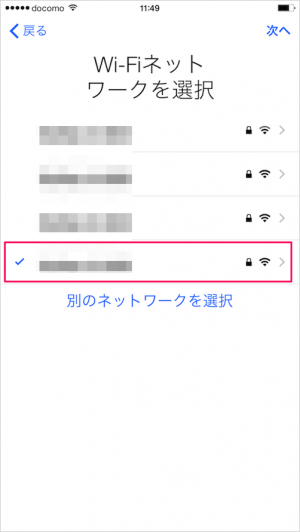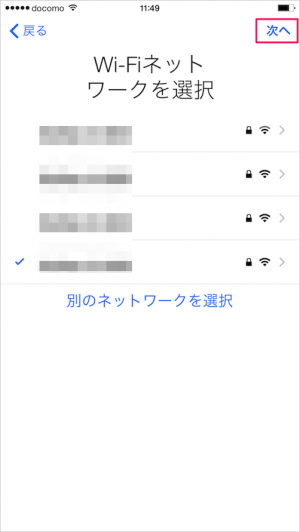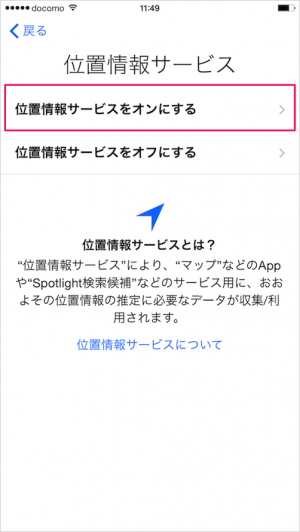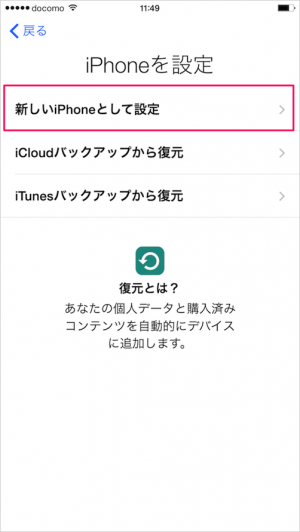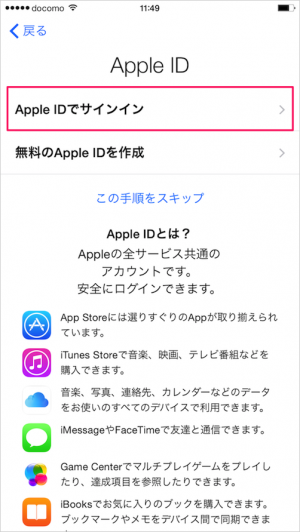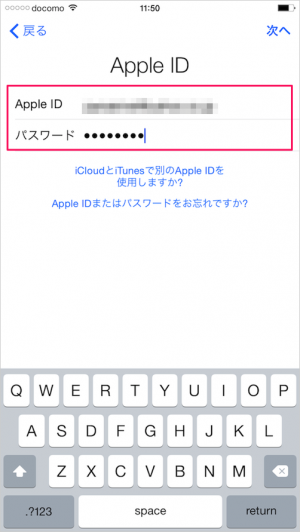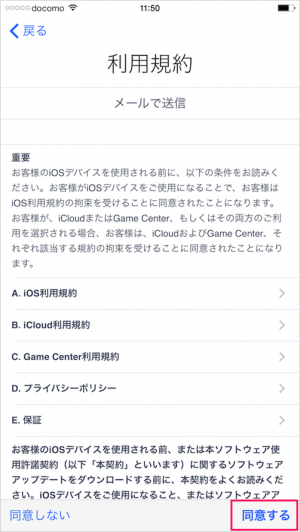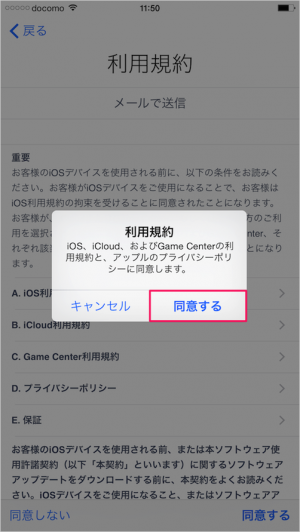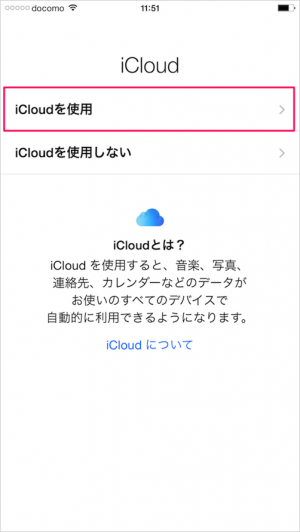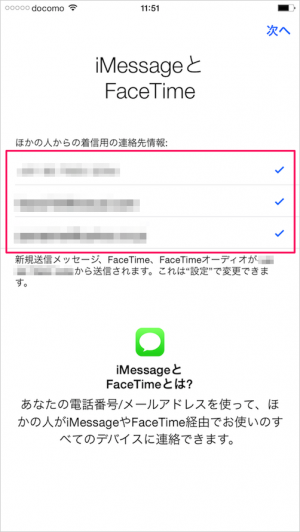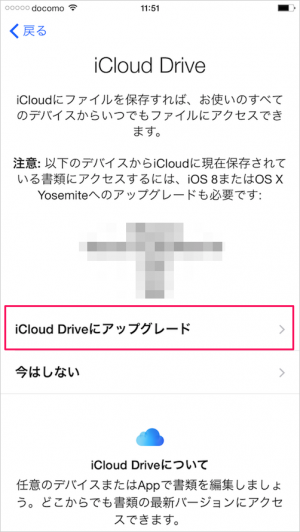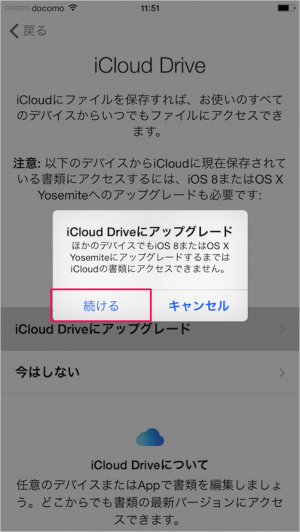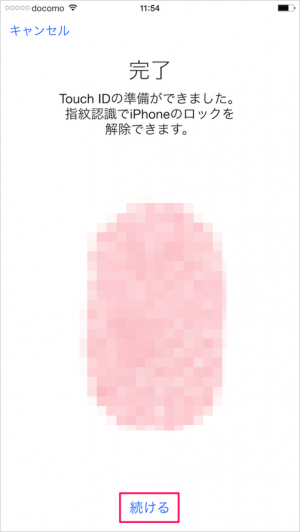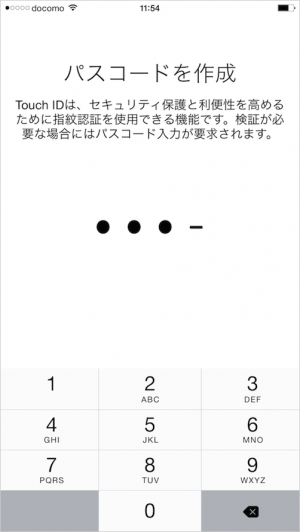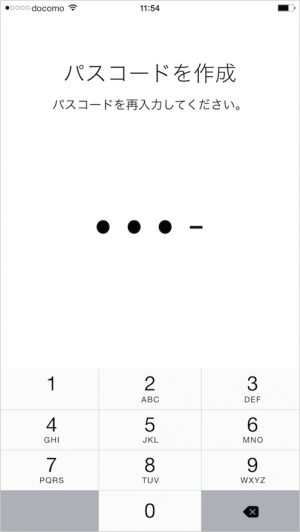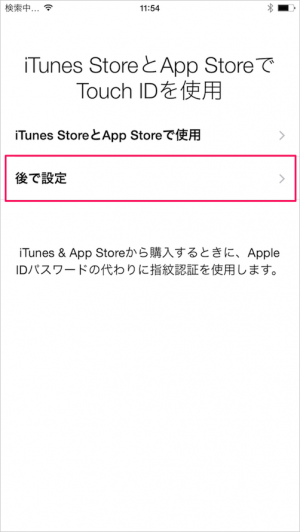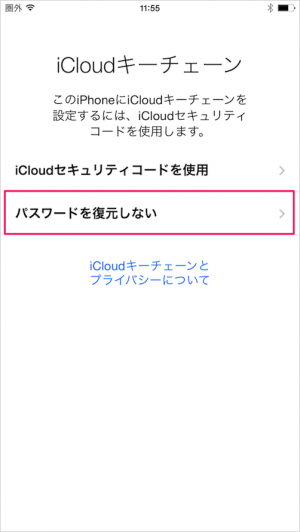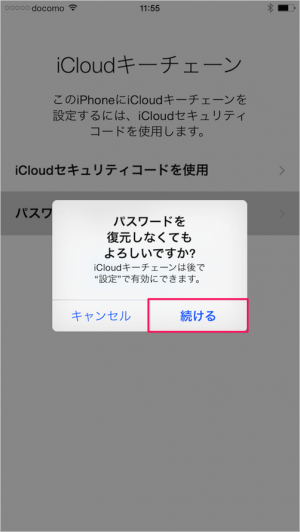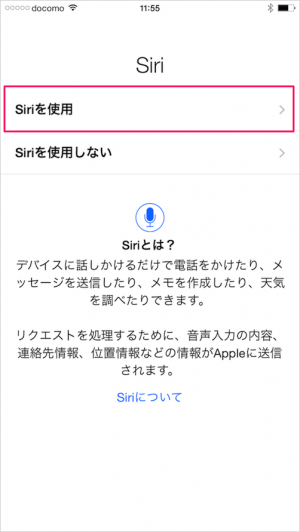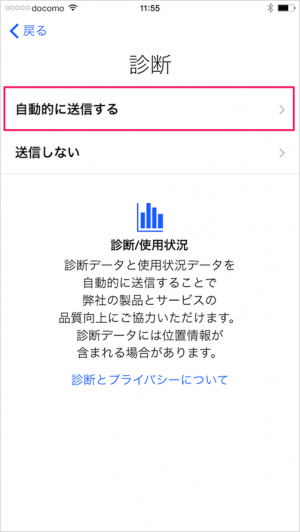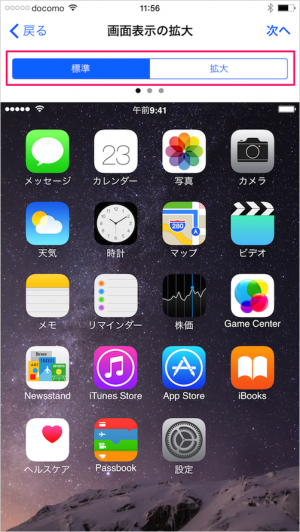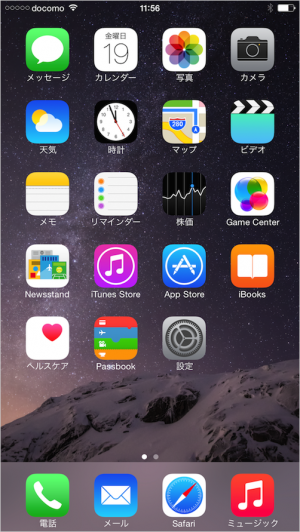ここでは SIMフリー版の設定方法を紹介しますが、「SIMカードの挿入」を除く設定はキャリア版でも同じです。 こちらも合わせてご覧ください。
iPhone6 Plus の開封と比較
SIMカードの挿入
「iPhone - SIM カードを取り出す方法」を参考に、SIMカードを挿入します。 「SIMカードが挿入されていません」と怒られます。 とのことです。 これで準備完了です。次は初期設定方法をみていきましょう。
iPhone6 / iPhone6 Plus の初期設定
こちらも合わせてご覧ください。 さまざまな言語の「こんにちは」が表示されるので、画面を矢印の方向にスワイプしましょう。 「日本語」をタップして、選択します。 「日本」をタップします。 必要なキーボードにチェックを入れ、右上の「次へ」をタップします。 利用可能なネットワークが表示されるので、普段利用しているネットワークをタップしましょう。 「オン」「オフ」どちらでも構いませんがマップなどを利用される方は「位置情報サービスをオンにする」をタップしましょう。
新しいiPhoneとして設定 iCloudバックアップから復元 iTunesバックアップから復元
ここでは「新しいiPhoneとして設定」をタップしています。 バックアップから復元したい方はどちらかの復元方法を選択しましょう。 「Apple IDでサインイン」をタップしましょう。 Apple ID を持っていないかは「無料Apple IDを作成」をタップしましょう。Apple Storeの利用に必要です。 「同意する」をタップします。 数分かかる場合もあるようですが、10秒くらいで終わりました。Appleの認証サーバーやネットワークの状況に影響するのでしょう(たぶん)。 「iCloudを使用」をタップしましょう。 iCloudの使用中は自動的にオンになるようです。「次へ」をタップします。 連絡先情報を確認し、「次へ」をタップします。 「iCloud Driveにアップグレード」をタップします。 ホームボタンに指を当てることで、指紋認証を行います。 ※ ホームボタンを使って、設定を行うので画面のキャプチャが取得できませんでした。画面のウィザードに従いましょう。 4桁の数字のパスコードを入力しましょう。 ここでは「後で設定」をタップしました。 ここでは「パスワードを復元しない」をタップしました。 ここでは「Siriを使用」をタップしています。 「自動的に送信する」「送信しない」どちらでも構いません。 「表示サイズを選択」をタップします。 「さあ、はじめよう!」をタップします。 これで初期設定の完了です。
SIMフリー版 iPhone6 で「OCN モバイル ONE」を使ってみた
その他、iPhone/iPad の使い方や設定はこちらをご覧ください。
iPhone/iPad の使い方と設定